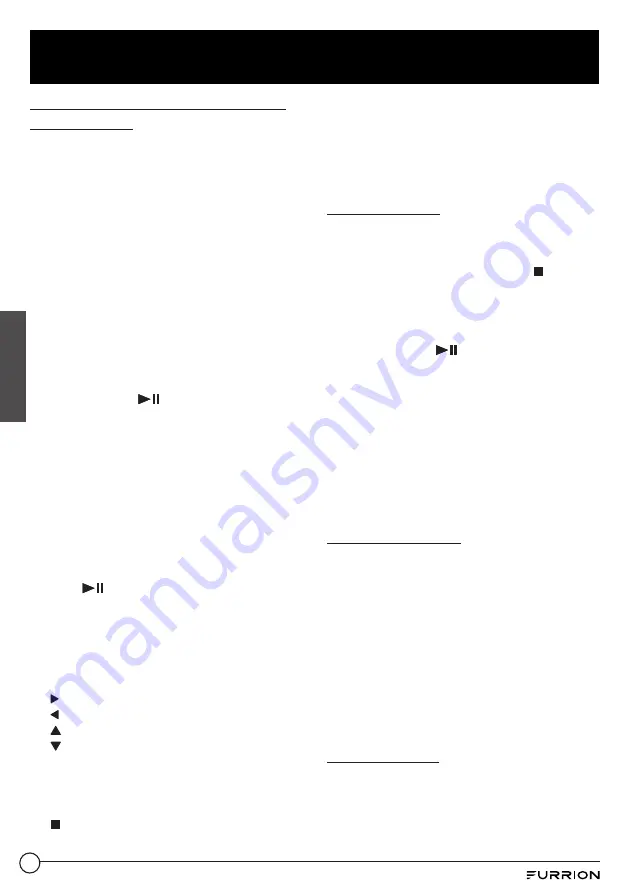
97
Español
Operación
Reproduzca el CD de imágenes en
formato JPEG
En el modo de disco, el menú raíz se muestra
en la pantalla con archivos MP3/WMA que se
reproducen al mismo tiempo. (
TITLE/PBC
el
botón no está disponible).
En el menú raíz, el ícono de clasificación de
archivos izquierdo es para archivos MP3/
WMA; el ícono de clasificación del archivo
del medio es para el archivo VIDEO; el ícono
de clasificación de archivo correcto es para
archivo JPEG. Si uno de estos 3 tipos de
archivos no existe, no puede mover el cursor
al ícono de clasificación de archivos.
1. Al mostrar el menú raíz, presione los
botones de dirección para seleccionar
su carpeta deseada, archivo o ícono de
clasificación de archivos.
2. Presione
OK
o
para abrir la carpeta,
o reproducir el archivo seleccionado, o
reproducir solo este tipo de archivo.
●
Al mostrar el menú raíz, también
puede usar los botones numéricos para
seleccionar el número de serie del
archivo y reproducir el archivo.
●
Después de seleccionar el icono de
ordenación de archivos JPEG e introducir
la carpeta, puede utilizar los botones de
navegación para seleccionar el archivo
JPEG deseado y, a continuación, pulse
OK
o
para iniciar la reproducción a
pantalla completa a partir de la imagen
JPEG seleccionada.
●
Durante la reproducción JPEG, utilice
los botones de navegación para cambiar
el ángulo de la imagen mostrada de la
siguiente manera:
: 90 grados en sentido horario
: 90 grados en sentido antihorario
: Arriba<-->Abajo
: Izquierda <--> Derecho
●
Durante la reproducción JPEG, presione
PROG
botón en el control remoto para
cambiar el modo de refrescar la imagen.
●
Durante la reproducción JPEG, presione
para detener la reproducción y volver al
menú raíz.
●
Durante la reproducción JPEG, los
siguientes botones no están disponibles:
SLOW-FWD
,
SUBT
,
TITLE/PBC
,
ANGLE
,
STEP
,
AUDIO
,
RDM
y
A-B
.
●
En el modo JPEG, las otras operaciones
son las mismas que en el modo MP3/WMA.
Operación MP4
En el modo de disco, el menú raíz se
muestra en la pantalla y el primer archivo se
reproducirá automáticamente.
Durante la reproducción, presione
para
detener la reproducción y volver al menú raíz.
1. Pulse los botones de navegación para
seleccionar la carpeta o archivo deseado
en el menú raíz.
2. Presione
OK
o
para abrir la carpeta o
reproducir el archivo seleccionado.
●
En el menú raíz, también puede utilizar
los botones numéricos para seleccionar
un archivo para la reproducción.
●
ANGLE
,
PROG
,
RDM
, y
TITLE/PBC
los
botones no son validos.
●
Las otras funciones son las mismas que
las de la operación de DVD, mientras que
la función de repetición es la misma que
en la operación MP3/WMA.
Función ESP y ID3
●
La unidad es compatible con la función
ESP (Electrical Shock Protection,
protección contra descargas eléctricas)
para garantizar una reproducción suave
del disco en movimiento.
●
Durante la reproducción de MP3 / WMA,
los nombres actuales de archivos y
carpetas, así como la información ID3
(si está disponible en formato V1.0 / 2.0)
se desplazarán en la pantalla LCD. La
información de ID3 incluye el título de la
canción y el nombre del artista y del álbum.
Operación USB
Encienda la unidad , luego conecte un
dispositivo de almacenamiento USB a la
toma
USB
.
El monitor mostrará el menú raíz del
almacenamiento USB.















































